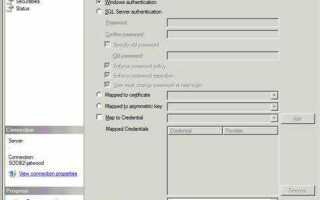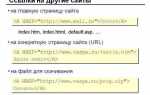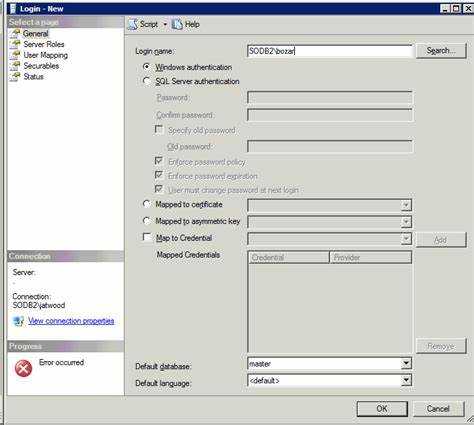
Учетная запись sa (System Administrator) в SQL Server является одной из самых мощных, предоставляя полные привилегии для управления сервером. По умолчанию, в некоторых установках SQL Server эта учетная запись отключена, что повышает безопасность системы, но в некоторых случаях необходимо ее активировать для администрирования. Включение учетной записи sa требует соблюдения нескольких важных шагов для обеспечения безопасности и предотвращения потенциальных угроз.
Прежде чем активировать sa, убедитесь, что вы понимаете риски, связанные с использованием этой учетной записи. Она предоставляет полный доступ ко всем базам данных и настройкам сервера. Чтобы снизить риски, рекомендуется использовать сильный пароль, а также ограничить доступ к серверу только авторизованным пользователям. Включить учетную запись sa можно через SQL Server Management Studio (SSMS) или с помощью T-SQL.
Для включения учетной записи sa через SSMS откройте SQL Server Management Studio, подключитесь к серверу, выберите в меню «Security» -> «Logins», найдите учетную запись sa, щелкните правой кнопкой мыши и выберите «Properties». В окне свойств активируйте учетную запись, установив параметр Login в положение Enabled. После этого важно установить сложный пароль, чтобы предотвратить несанкционированный доступ.
Если предпочитаете использовать T-SQL, выполните следующую команду в окне запроса:
ALTER LOGIN sa ENABLE;
Затем задайте новый пароль для sa с помощью команды:
ALTER LOGIN sa WITH PASSWORD = 'новый_сложный_пароль';
После выполнения этих шагов учетная запись sa будет активна и готова к использованию. Однако важно помнить, что правильная настройка безопасности на сервере, включая ограничение доступа и регулярные изменения паролей, критически важна для защиты данных.
Проверка состояния учетной записи sa в SQL Server
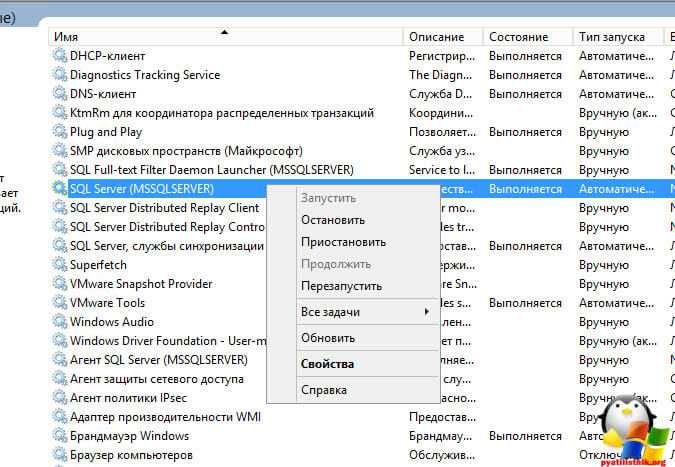
Первым шагом является подключение к серверу SQL с использованием учетной записи администратора или другой учетной записи с соответствующими правами. Затем выполните следующий запрос:
SELECT name, is_disabled FROM sys.sql_logins WHERE name = 'sa';
В результате выполнения этого запроса вы получите информацию о состоянии учетной записи sa. В поле is_disabled будет указано значение 1, если учетная запись заблокирована, и 0, если она активна.
Если значение поля is_disabled равно 1, можно выполнить команду для разблокировки учетной записи:
ALTER LOGIN sa ENABLE;
Для проверки того, заблокирован ли доступ к учетной записи sa из-за других причин, например, превышения лимита неудачных попыток входа, можно использовать запрос:
SELECT login_name, failed_login_attempt_count FROM sys.dm_exec_sessions WHERE login_name = 'sa';
Если количество неудачных попыток входа превышает установленный лимит, это также может привести к блокировке учетной записи sa. В таком случае необходимо выполнить сброс счетчика неудачных попыток с помощью команды:
ALTER LOGIN sa WITH PASSWORD = 'новый_пароль';
Для окончательной проверки состояния учетной записи можно выполнить попытку аутентификации с использованием учетных данных sa через SQL Server Management Studio (SSMS) или любой другой утилиты, поддерживающей подключение к SQL Server. Если учетная запись активна, подключение будет успешным.
Таким образом, проверка состояния учетной записи sa в SQL Server требует применения нескольких инструментов SQL и выполнения простых команд для получения полной картины состояния безопасности этой учетной записи.
Шаги для включения учетной записи sa через SQL Server Management Studio
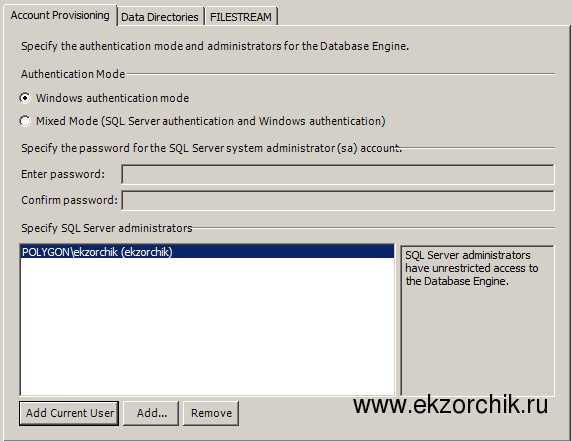
Для включения учетной записи sa через SQL Server Management Studio (SSMS) выполните следующие действия:
Шаг 1: Откройте SQL Server Management Studio и подключитесь к серверу, на котором требуется активировать учетную запись sa. Введите данные для авторизации, если это необходимо.
Шаг 2: В Object Explorer (Обозреватель объектов) разверните сервер и выберите пункт Security (Безопасность), затем Logins (Входы).
Шаг 3: Найдите учетную запись sa в списке входов. Щелкните правой кнопкой мыши по учетной записи sa и выберите Properties (Свойства).
Шаг 4: В окне свойств перейдите на вкладку Status (Статус). В разделе Login (Вход) убедитесь, что параметр Login установлен в значение Enabled (Включено). Если он выключен, установите его в положение «Включено».
Шаг 5: Нажмите OK для применения изменений. Учетная запись sa будет активирована.
Шаг 6: Чтобы проверить, что учетная запись sa включена, попробуйте выполнить вход с использованием учетных данных sa. Если вход успешен, учетная запись активирована.
После выполнения этих шагов учетная запись sa будет доступна для использования. Если вход не удается, проверьте настройки безопасности SQL Server и убедитесь, что разрешен доступ для учетных записей с использованием SQL Server Authentication.
Использование T-SQL для включения учетной записи sa
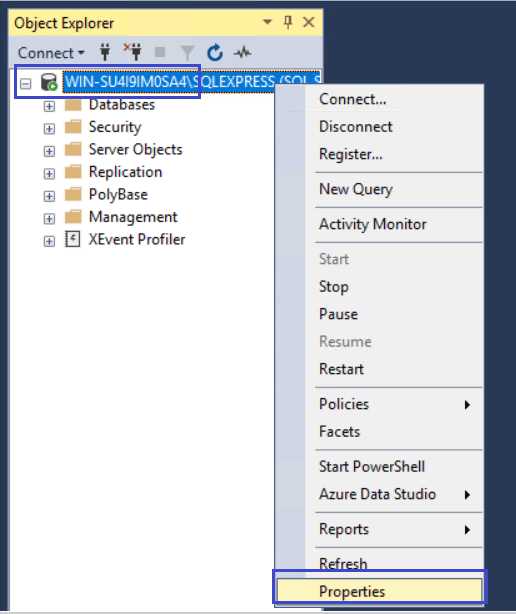
Для включения учетной записи sa в SQL Server необходимо выполнить несколько шагов с помощью T-SQL. Это можно сделать с помощью команды ALTER LOGIN, которая позволяет изменять параметры безопасности для учетных записей в SQL Server.
Чтобы включить учетную запись sa, выполните следующую команду:
ALTER LOGIN sa ENABLE;
После выполнения этой команды учетная запись sa будет активирована, и пользователь сможет снова использовать ее для входа в систему.
Если учетная запись sa заблокирована, то перед включением нужно удостовериться, что она не находится в заблокированном состоянии. Для этого используйте команду:
SELECT name, is_disabled FROM sys.server_principals WHERE name = 'sa';
Если результат выполнения запроса показывает, что учетная запись отключена, используйте команду ALTER LOGIN для ее активации, как показано выше.
Важно отметить, что включение учетной записи sa требует наличия прав администратора на сервере SQL. Если у вас нет соответствующих прав, команду можно будет выполнить только через учетную запись с правами sysadmin.
Кроме того, после включения учетной записи sa рекомендуется проверить ее безопасность, например, сменить пароль на более сложный с помощью команды:
ALTER LOGIN sa WITH PASSWORD = 'новый_сложный_пароль';
Это поможет повысить безопасность системы, особенно если учетная запись sa используется для выполнения административных задач.
Управление правами доступа после включения sa
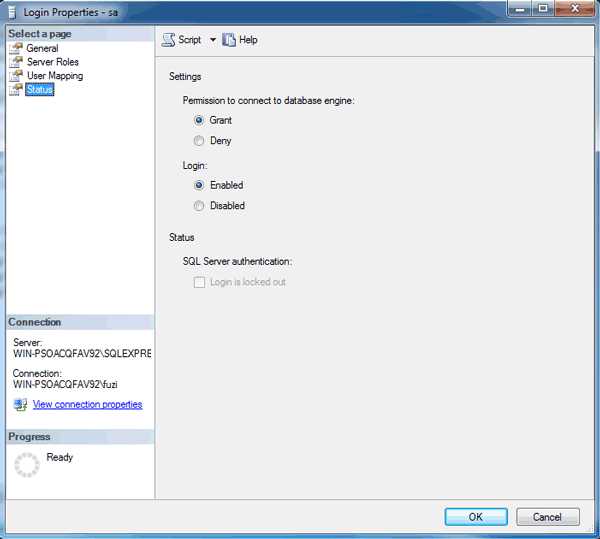
После включения учетной записи sa в SQL Server важно тщательно настроить права доступа, чтобы минимизировать риски безопасности. Действия, которые нужно выполнить:
- Перепроверьте пароль для учетной записи sa. Используйте сложные пароли, чтобы предотвратить несанкционированный доступ.
- Ограничьте использование учетной записи sa. Используйте её только в случае крайней необходимости, например, для выполнения административных задач или восстановления базы данных.
- Создайте дополнительные учетные записи для повседневных операций. Для обычных пользователей создавайте учетные записи с минимальными правами доступа, чтобы уменьшить риски.
- Используйте роли для управления правами доступа. Определите, какие действия могут выполнять пользователи, и назначьте им соответствующие роли (например, db_datareader, db_datawriter).
- Настройте аудит доступа. Включите журналирование действий, чтобы отслеживать использование учетной записи sa и своевременно выявлять подозрительные операции.
Особое внимание стоит уделить следующим аспектам:
- Регулярно меняйте пароли для sa и других учетных записей с высокими правами.
- Используйте двухфакторную аутентификацию для повышения уровня безопасности.
- Удалите учетную запись sa из всех групп пользователей, если она не используется для подключения к SQL Server.
- Проверьте и минимизируйте права доступа для каждого пользователя и учетной записи на уровне базы данных, чтобы избежать случайного раскрытия конфиденциальных данных.
При правильном управлении правами доступа после включения sa вы значительно снизите вероятность атак и утечек данных. Регулярный аудит прав и учетных записей поможет поддерживать высокий уровень безопасности на сервере SQL.
Решение проблем с доступом к учетной записи sa
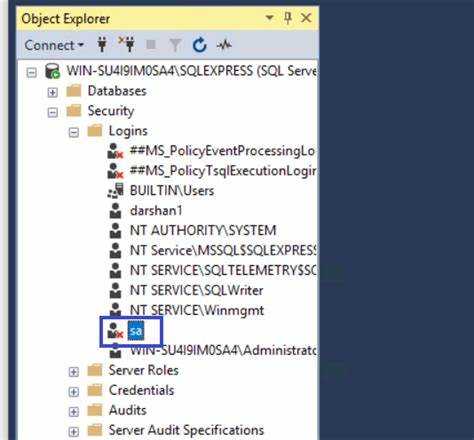
Если у вас возникли проблемы с доступом к учетной записи sa в SQL Server, существует несколько возможных причин, которые могут быть связаны с конфигурацией безопасности или настройками самого сервера. Чтобы устранить эти проблемы, выполните следующие шаги:
1. Проверьте состояние учетной записи sa
Часто учетная запись sa может быть заблокирована или отключена. Для проверки состояния выполните следующий запрос:
SELECT name, is_disabled FROM sys.sql_logins WHERE name = 'sa';
Если результат покажет, что учетная запись отключена, выполните команду для её активации:
ALTER LOGIN sa ENABLE;
Чтобы разблокировать учетную запись, используйте:
ALTER LOGIN sa WITH PASSWORD = 'newpassword';
2. Убедитесь, что используется правильный режим аутентификации
SQL Server поддерживает два типа аутентификации: Windows и SQL Server. Убедитесь, что сервер настроен на Mixed Mode (поддержка обоих типов аутентификации), чтобы использовать учетную запись sa. Для этого откройте SQL Server Management Studio (SSMS), перейдите в свойства сервера и проверьте, что в разделе Security выбран SQL Server and Windows Authentication mode.
3. Восстановление пароля учетной записи sa
Если пароль учетной записи sa утерян, и вы не можете войти в систему, восстановить доступ можно, используя другую учетную запись с правами администратора. Для сброса пароля выполните следующую команду в SSMS:
ALTER LOGIN sa WITH PASSWORD = 'newpassword';
Если у вас нет других учетных записей с правами администратора, вам потребуется ввести сервер в режим восстановления с минимальными привилегиями, чтобы сбросить пароль. Для этого выполните следующие шаги:
- Остановите SQL Server.
- Запустите SQL Server в режиме с минимальной конфигурацией (с параметром -m).
- Подключитесь к серверу с помощью Windows-аутентификации и сбросьте пароль учетной записи sa.
4. Проверьте настройки брандмауэра и сети
Если учетная запись sa не работает через удаленное подключение, возможно, проблема связана с брандмауэром или сетевыми настройками. Убедитесь, что порт 1433 (по умолчанию для SQL Server) открыт для входящих подключений, и что сетевой доступ к серверу не блокируется.
5. Использование расширенных прав администратора
Если все вышеуказанные методы не помогли, и доступ к учетной записи sa невозможно восстановить, рассмотрите возможность использования других инструментов, таких как SQLCMD, для восстановления прав доступа. В некоторых случаях потребуется выполнение скриптов на уровне операционной системы для обхода проблем с аутентификацией.
Эти шаги помогут вам устранить большинство проблем с доступом к учетной записи sa в SQL Server и восстановить нормальное функционирование сервера.
Рекомендации по безопасности при использовании учетной записи sa
1. Измените пароль учетной записи sa на сложный и уникальный. Используйте комбинацию заглавных и строчных букв, цифр и специальных символов. Минимальная длина пароля должна быть не менее 14 символов.
2. Отключите учетную запись sa, если она не используется. Если доступ к серверу нужен только в редких случаях, активируйте учетную запись sa только по мере необходимости, а после завершения сеанса снова отключайте ее.
3. Убедитесь, что учетная запись sa не используется для подключения к SQL Server через удаленные соединения, если это возможно. Ограничьте доступ только с доверенных IP-адресов.
4. Активируйте многофакторную аутентификацию (MFA) для всех пользователей, имеющих доступ к серверу. Это добавит дополнительный уровень защиты при использовании учетных записей с высоким уровнем привилегий.
5. Регулярно проводите аудит действий пользователей с правами администратора. Используйте журналирование и мониторинг для отслеживания входов и действий учетной записи sa, чтобы своевременно выявлять несанкционированный доступ.
6. Не используйте sa для выполнения обычных операций. Создайте отдельные учетные записи с ограниченными правами для обычных пользователей, чтобы минимизировать риск при компрометации учетной записи sa.
7. Используйте безопасные каналы для подключения к серверу, такие как SSL/TLS, чтобы обеспечить защиту данных при передаче. Избегайте использования слабых протоколов шифрования.
8. Обновляйте SQL Server и операционную систему до актуальных версий, чтобы защититься от известных уязвимостей. Регулярно устанавливайте патчи безопасности для предотвращения эксплуатации уязвимостей в сервисах SQL Server.
9. Применяйте принцип наименьших привилегий. Учетная запись sa должна использоваться только для выполнения необходимых административных задач, не более того. Все остальные задачи должны выполняться с правами, ограниченными до минимума.
Вопрос-ответ:
Как включить учетную запись sa в SQL Server?
Для включения учетной записи sa в SQL Server необходимо выполнить несколько шагов. Сначала нужно войти в SQL Server Management Studio (SSMS) с правами администратора. Затем откройте окно «Безопасность» в объектном обозревателе, перейдите в раздел «Логины» и найдите учетную запись sa. Кликнув правой кнопкой по учетной записи, выберите «Свойства». В разделе «Статус» установите флаг «Разрешить вход в SQL Server», а также измените состояние учетной записи на «Включена». После этого сохраните изменения и перезапустите SQL Server, чтобы изменения вступили в силу.
Почему учетная запись sa может быть отключена в SQL Server?
Учетная запись sa по умолчанию отключена в SQL Server по соображениям безопасности. Она является встроенной учетной записью с правами администратора, и если ее оставить включенной, то она может стать уязвимой для атак, особенно если используются слабые пароли. Для защиты системы администраторы часто отключают учетную запись sa и используют другие методы аутентификации или создают собственные учетные записи с ограниченными правами.
Как узнать, включена ли учетная запись sa в SQL Server?
Для того чтобы проверить, включена ли учетная запись sa, можно воспользоваться SQL Server Management Studio (SSMS). Для этого нужно подключиться к серверу, открыть объектный обозреватель и перейти в раздел «Безопасность» — «Логины». Найдите учетную запись sa и проверьте ее статус в свойствах. Также можно выполнить запрос T-SQL: `SELECT name, is_disabled FROM sys.sql_logins WHERE name = ‘sa’;`. Если в результате выполнения запроса в поле `is_disabled` будет указано значение 1, значит учетная запись sa отключена. Если значение 0 — она включена.
Что делать, если забыли пароль учетной записи sa в SQL Server?
Если пароль для учетной записи sa был забыт, необходимо сбросить его. Один из способов — это подключиться к серверу SQL Server с учетной записью, обладающей правами администратора, и выполнить команду для изменения пароля. Например, через SQL Server Management Studio можно выполнить следующую команду: `ALTER LOGIN sa WITH PASSWORD = ‘новый_пароль’;`. Важно, чтобы для выполнения этой команды у вас были права администратора на сервере. Если вы не можете войти, возможно, потребуется использовать режим восстановления (например, с помощью режима одного пользователя или использования инструмента командной строки sqlcmd).
Можно ли использовать учетную запись sa для регулярной работы с SQL Server?
Использовать учетную запись sa для регулярной работы с SQL Server не рекомендуется. Она имеет полный доступ ко всем объектам базы данных и может представлять угрозу безопасности, если будет использоваться для повседневных операций. Лучше создавать отдельные учетные записи с ограниченными правами для обычных пользователей и администраторов, а учетную запись sa использовать исключительно для выполнения административных задач или восстановления доступа в случае необходимости. Это повысит безопасность системы и ограничит риски.